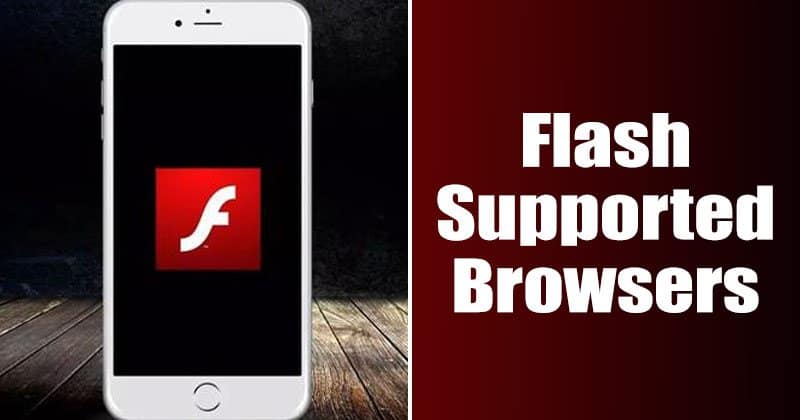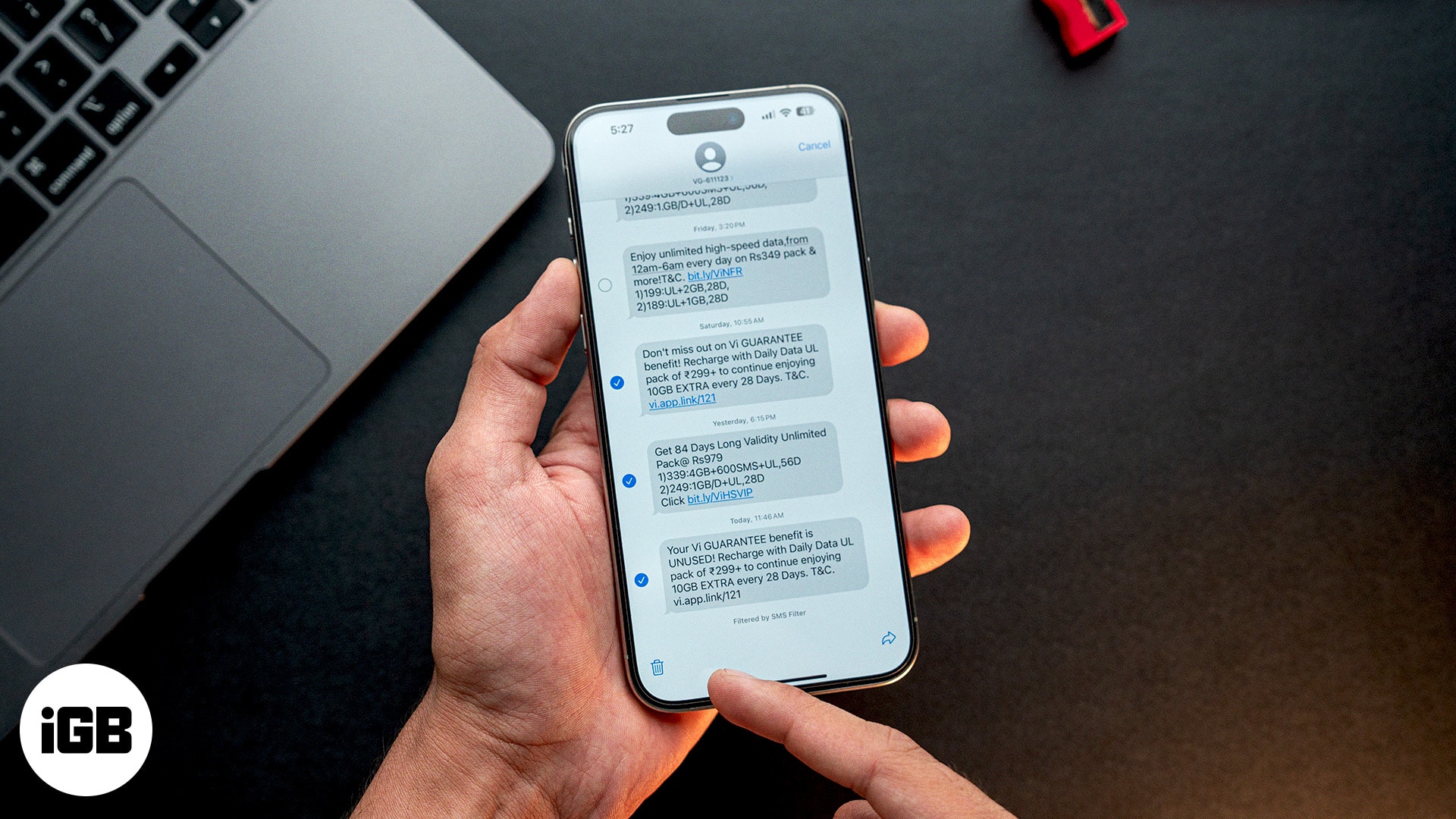
Mindannyian ott voltunk – átgördülünk a régi üzenetekbe, és rájöttünk, hogy itt az ideje a digitális takarításhoz. Az iPhone üzenetek alkalmazásának a régi beszélgetések tele van, ami hónapok óta vicces mémek, véletlenszerű OTP üzenetek vagy akár egy olyan szöveg, amelyet véletlenül rossz embernek küldött.
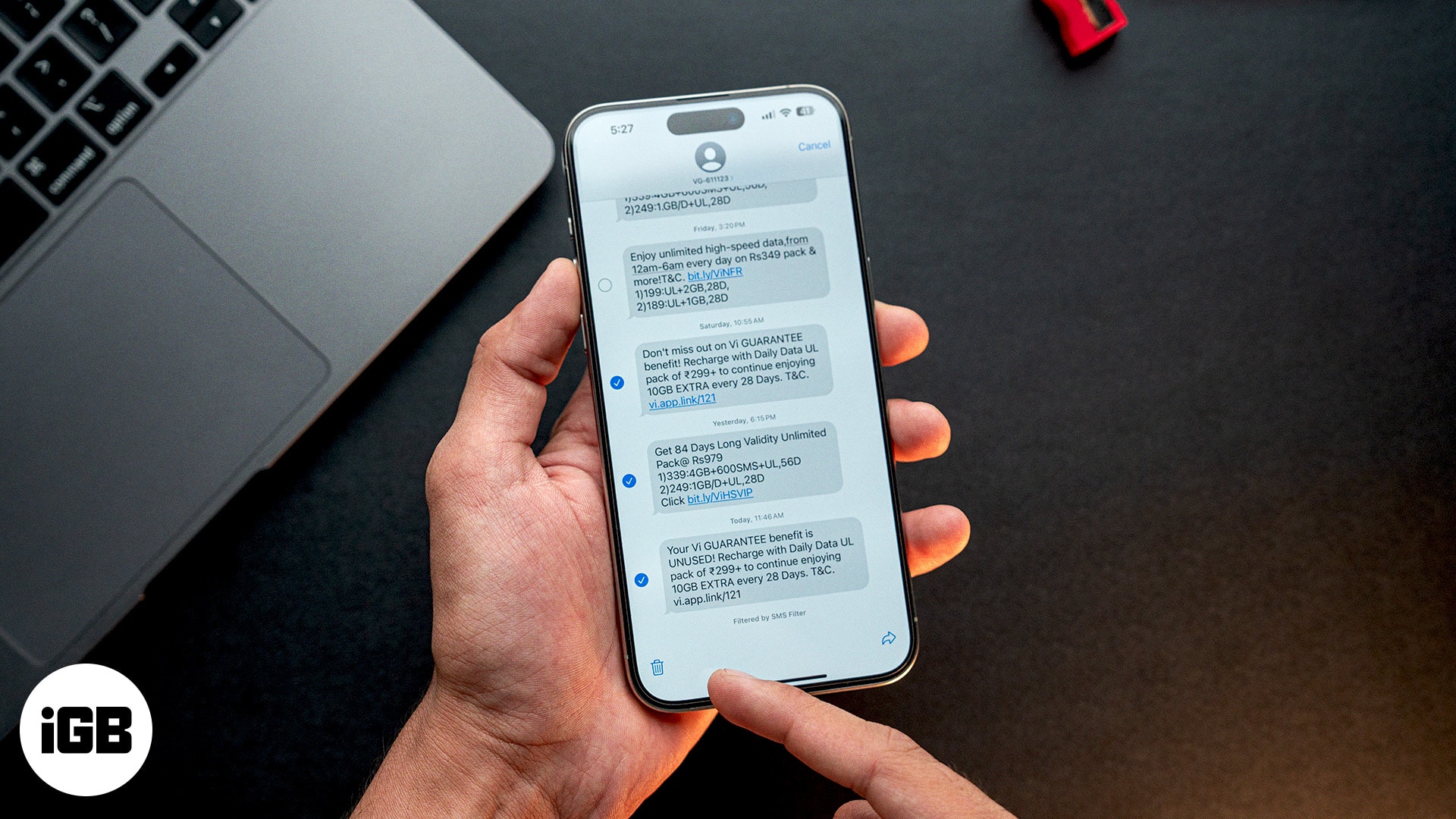
Legyen szó a tárolóhely felszabadításáról, akár megszabadulni a rendetlenségtől, a szöveges üzenetek törlése az iPhone -on egyszerű. Ebben az útmutatóban áttekintjük az üzenetek törlésének minden módját az üzenetek alkalmazásból egy iPhone -on, egyetlen kínos szövegetől egy egész beszélgetésig, amely értékes tárhelyet tartalmaz.
Tartalomjegyzék
- Hogyan lehet törölni a szöveges üzeneteket az iPhone -ról
- Hogyan lehet törölni egy beszélgetést az üzenetek alkalmazásban az iPhone -on
- Hogyan törölje a több beszélgetés törlését az üzenetek alkalmazásban az iPhone -on
- A nemrégiben törölt üzeneteket és mellékleteket tartósan távolítsa el az iPhone -on
- Hogyan lehet automatikusan törölni a szöveges üzeneteket az iPhone -ról
- Az üzenetek törlése az iCloud biztonsági másolatból az iPhone -on
Hogyan lehet törölni a szöveges üzeneteket az iPhone -ról
Időnként csak az egyes üzeneteket, többnyire konkrét üzeneteket kell törölnie egy beszélgetésben. Így lehet ezt megtenni.
- Nyissa meg az üzenetek alkalmazást az iPhone -on.
- Keresse meg a törölni kívánt üzenetet tartalmazó beszélgetést.
- Koppintson és tartsa be az üzenetbuborékot, amíg egy menü megjelenik, majd válassza a További lehetőséget.
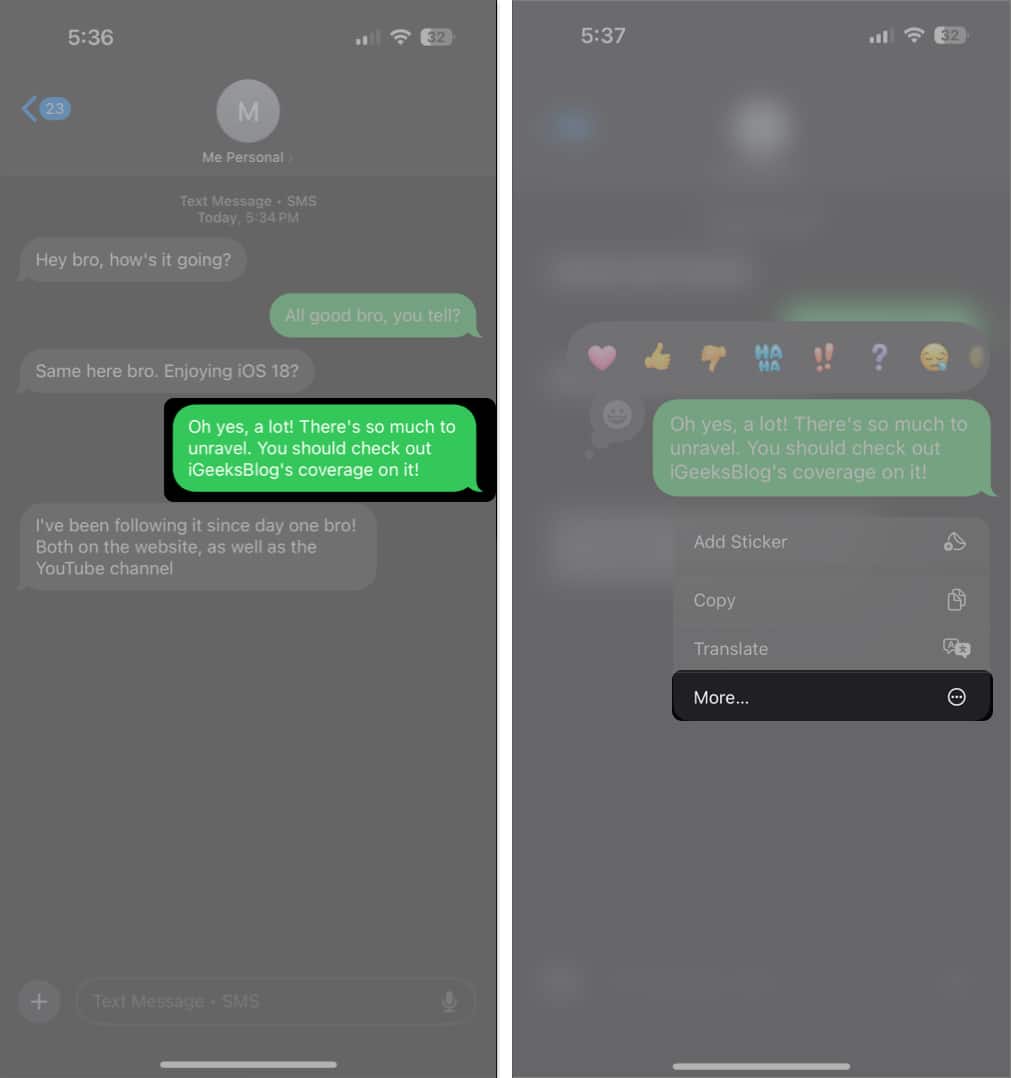
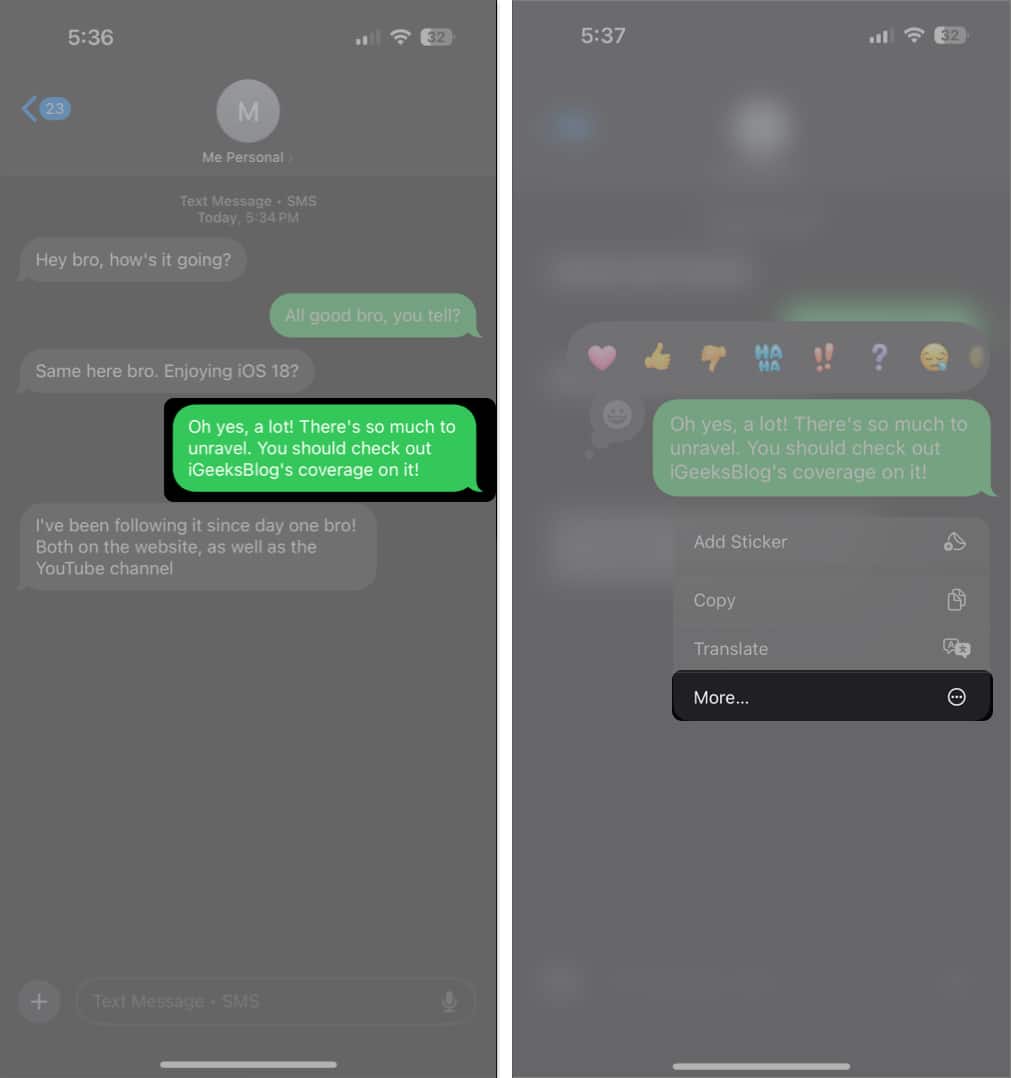
- Most egy pipát fog látni az üzenet mellett, jelezve, hogy a kiválasztott. Ha több üzenetet szeretne kiválasztani, érintse meg a bal oldali kört.
- Most érintse meg a Képernyő bal alsó sarkában lévő kukába ikont a kiválasztott üzenet törléséhez.
- Koppintson az Üzenet törlése elemre a törlés megerősítéséhez.


Hogyan lehet törölni egy beszélgetést az üzenetek alkalmazásban az iPhone -on
Ha egy teljes beszélgetést szeretne törölni egy névjegyzékkel, akkor nem kell külön -külön kiválasztania az egyes üzeneteket. Ehelyett az iOS egyszerű módszert kínál egy teljes beszélgetés törlésére. Így van.
- Nyissa meg az Üzenetek alkalmazást.
- Görgessen az üzenetein, hogy megtalálja a törölni kívánt beszélgetést.
- Ezután csúsztassa jobbról balra a törölni kívánt beszélgetésen.
- A beszélgetés törléséhez érintse meg a piros szemét ikont.
- A megerősítéshez érintse meg a törlés ismét ismét a törlést.
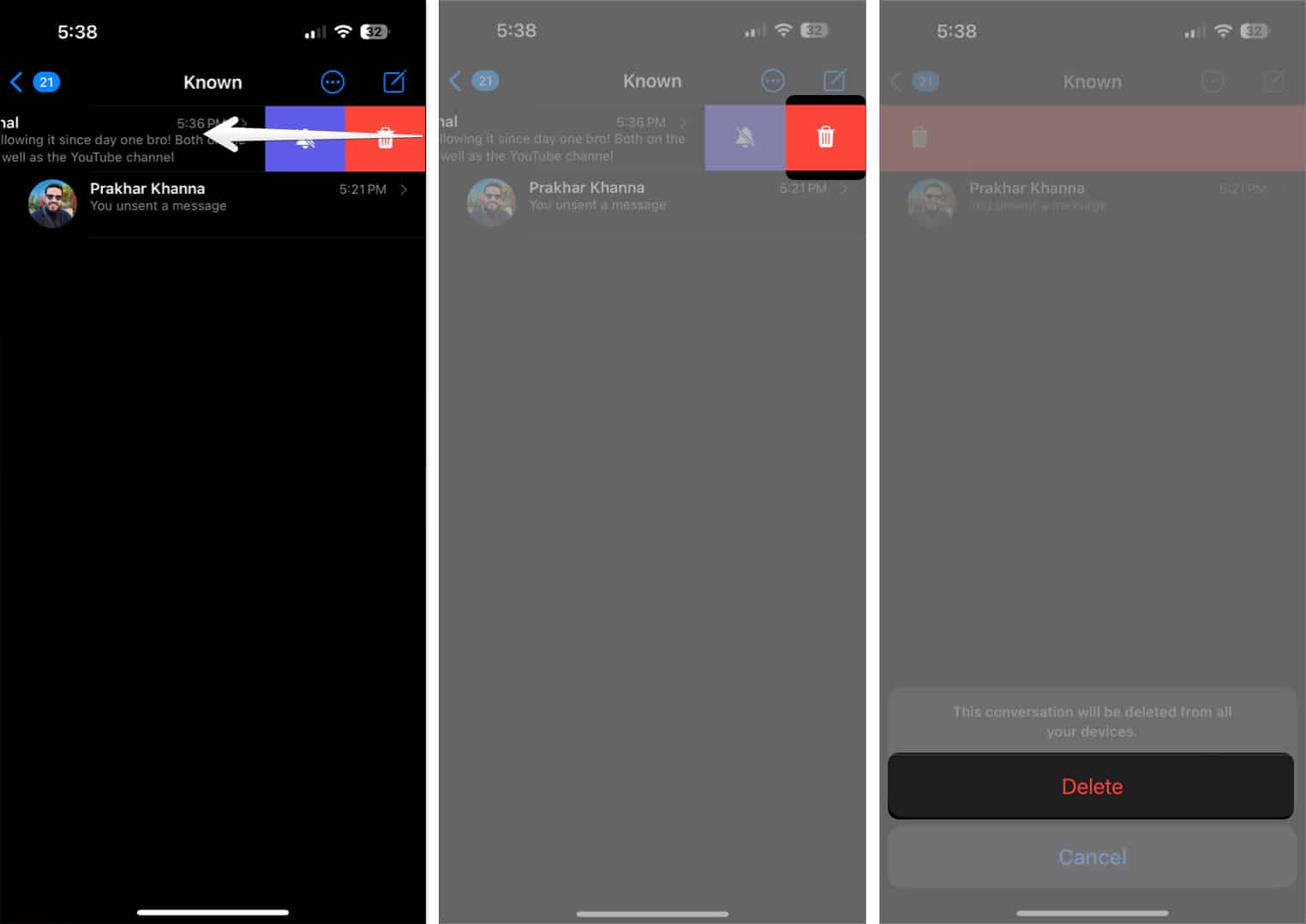
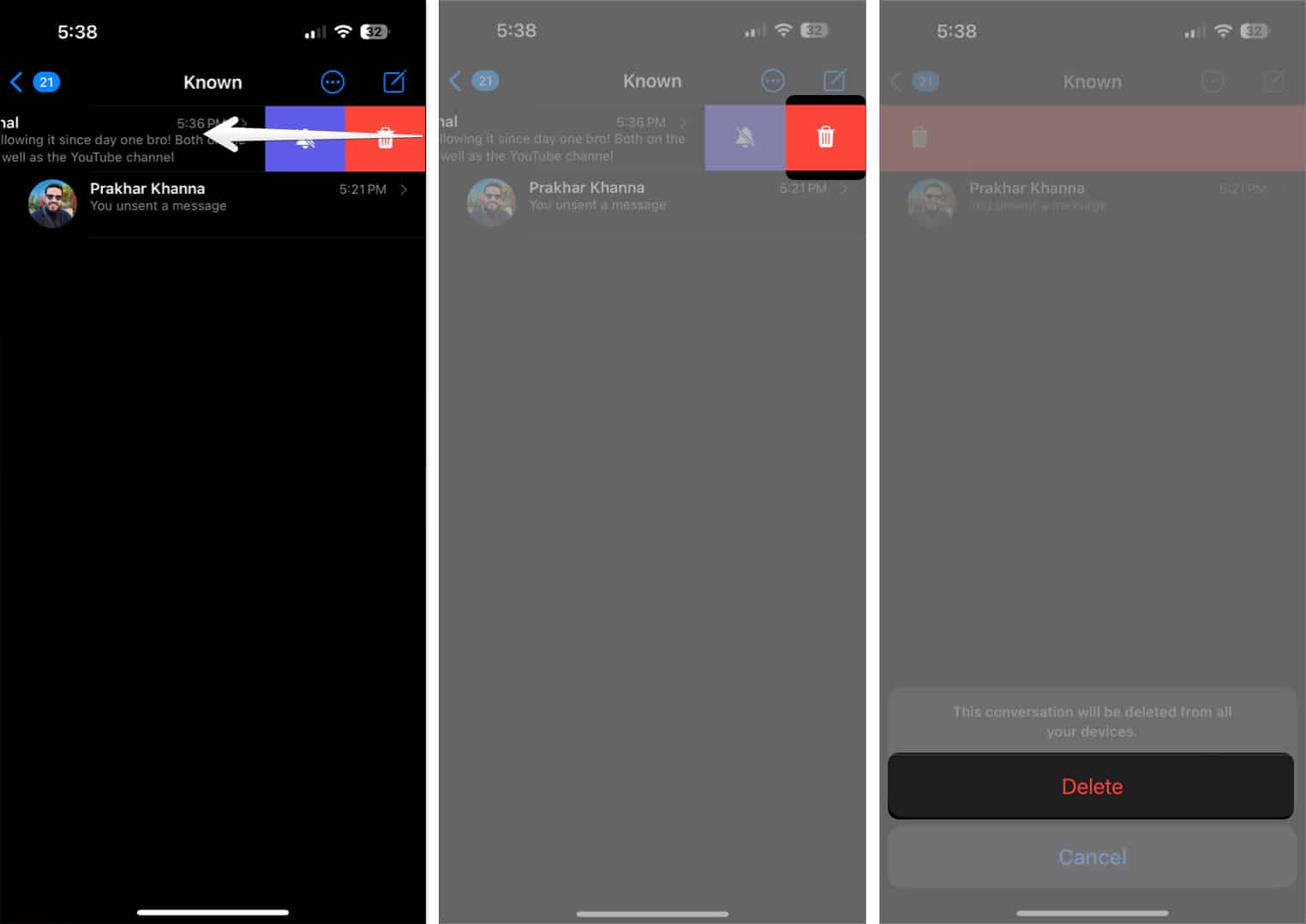
Hogyan törölje a több beszélgetés törlését az üzenetek alkalmazásban az iPhone -on
A többszörös beszélgetések egyszerre törlése időt takaríthat meg, ha jelentős tisztítást kell végeznie. Itt van, amit meg kell tennie.
- Nyissa meg az Üzenetek alkalmazást.
- Koppintson a három pontos ikonra a jobb felső sarokban, és válassza az Üzenetek kiválasztása lehetőséget.
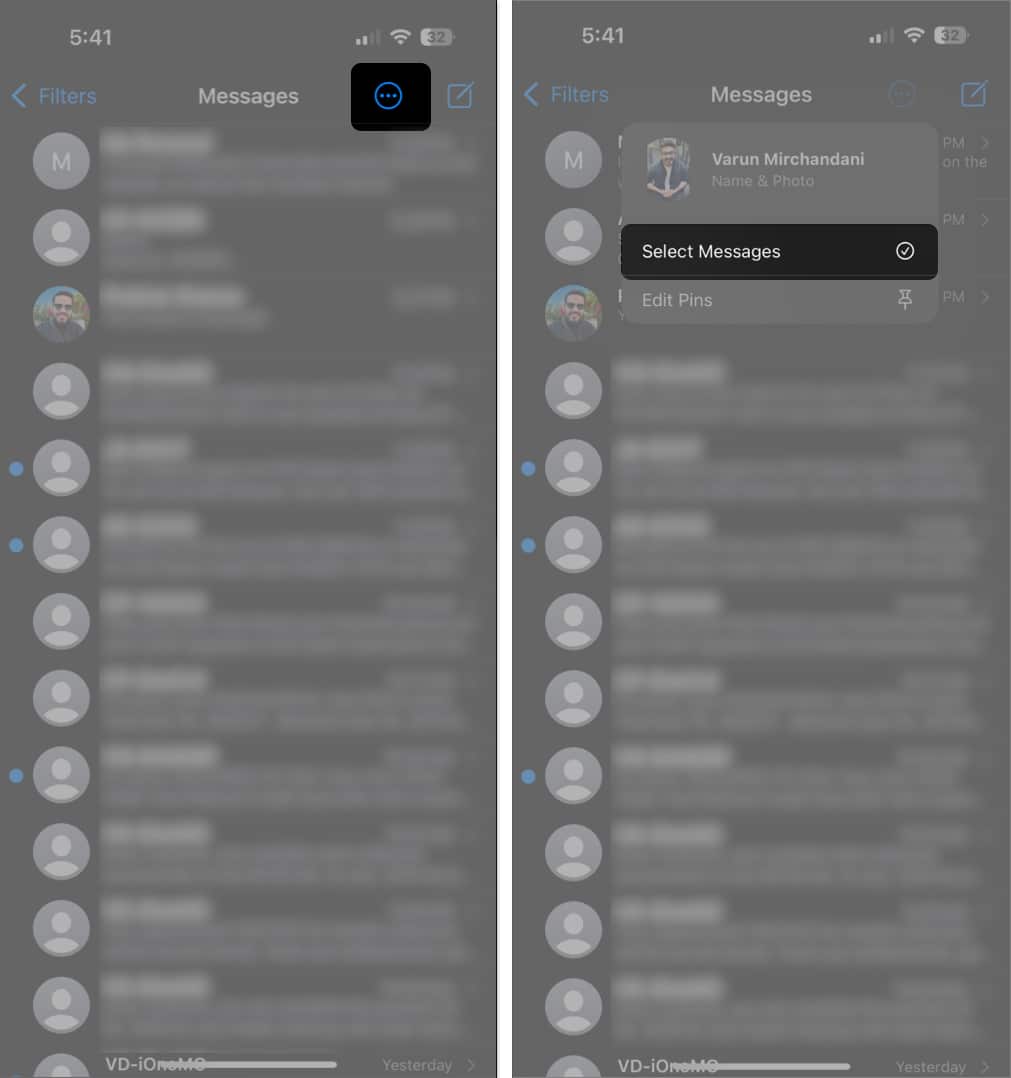
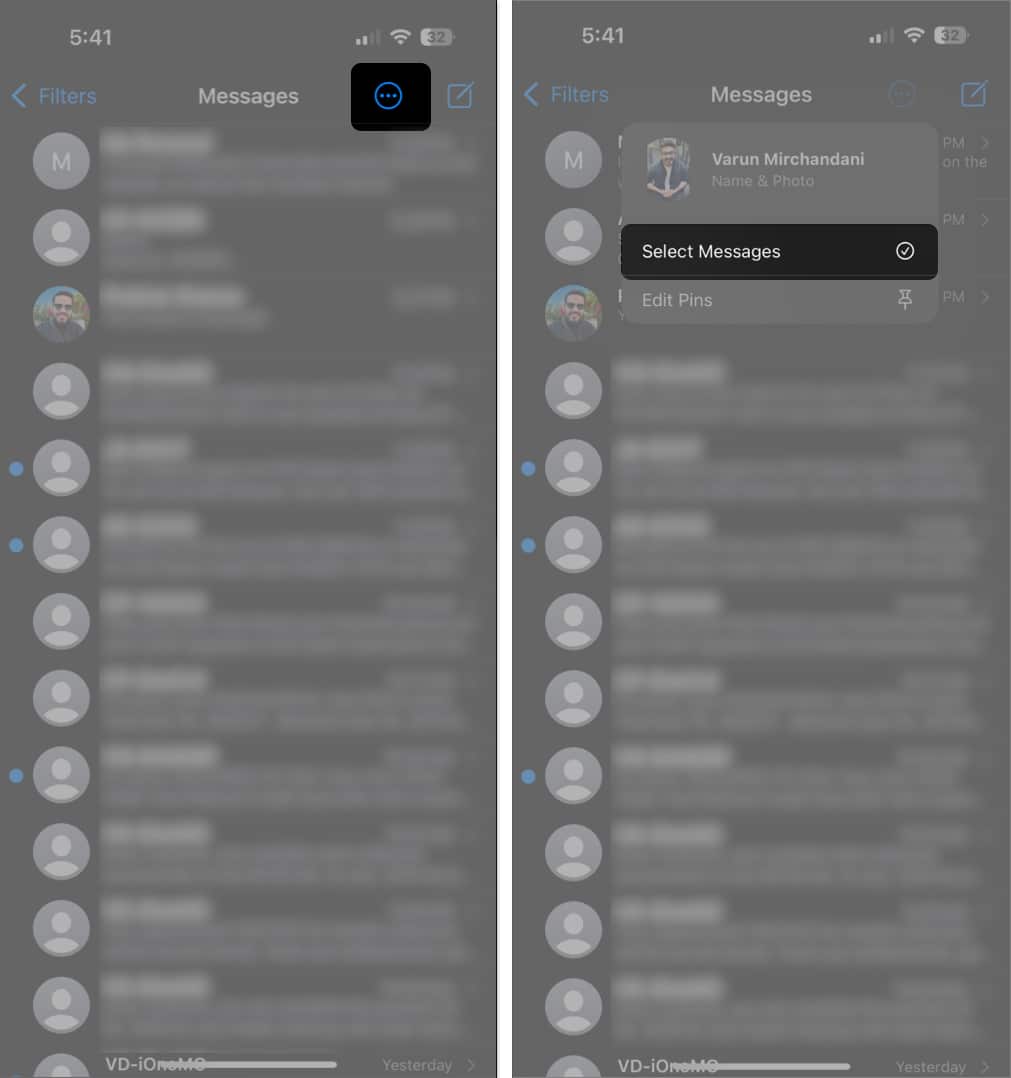
- Válassza ki a törölni kívánt beszélgetéseket úgy, hogy balra csapja a kört.
- Most koppintson a Törlés elemre a jobb alsó sarokban.
- Végül a megerősítéshez érintse meg újra a törlést.
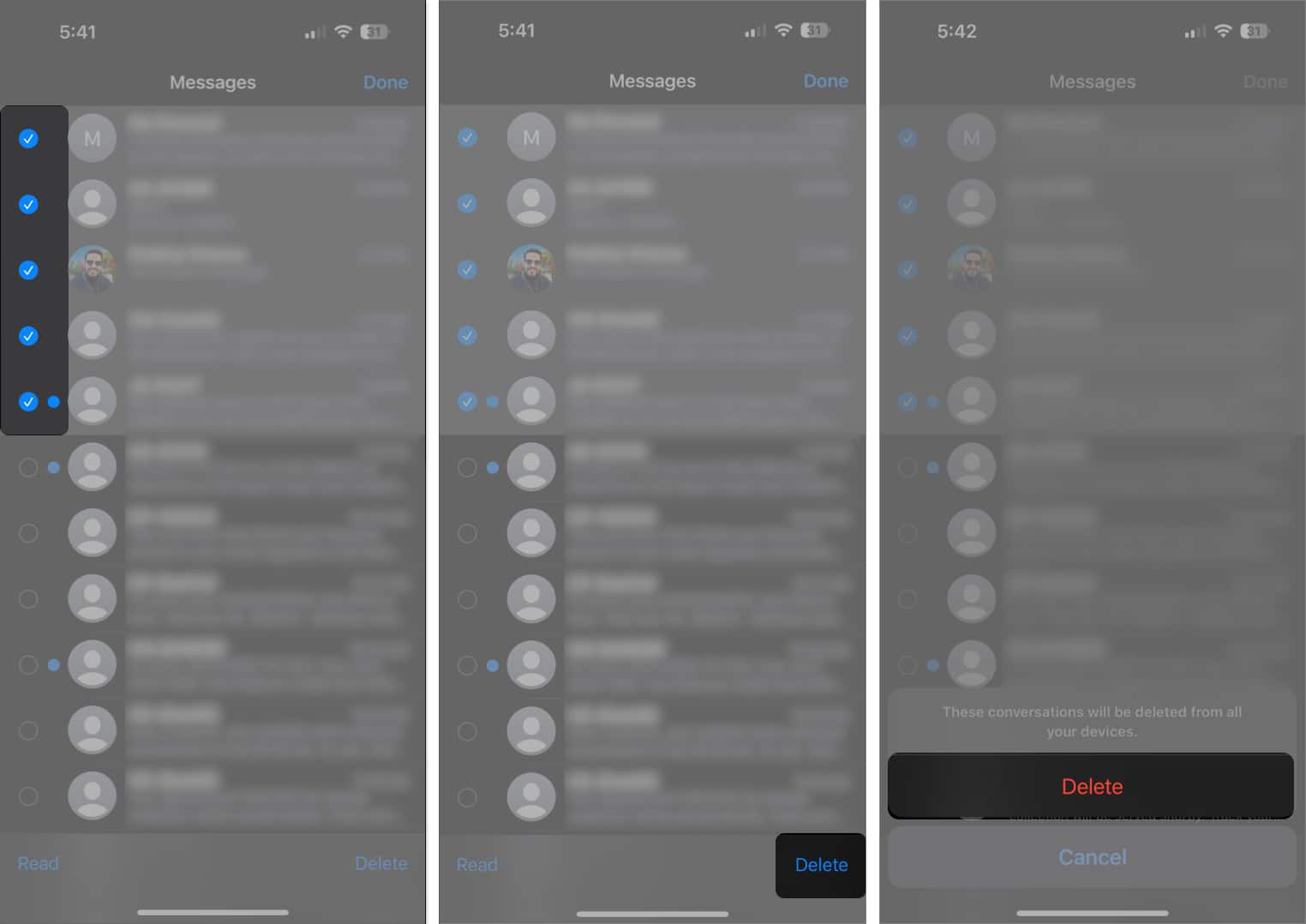
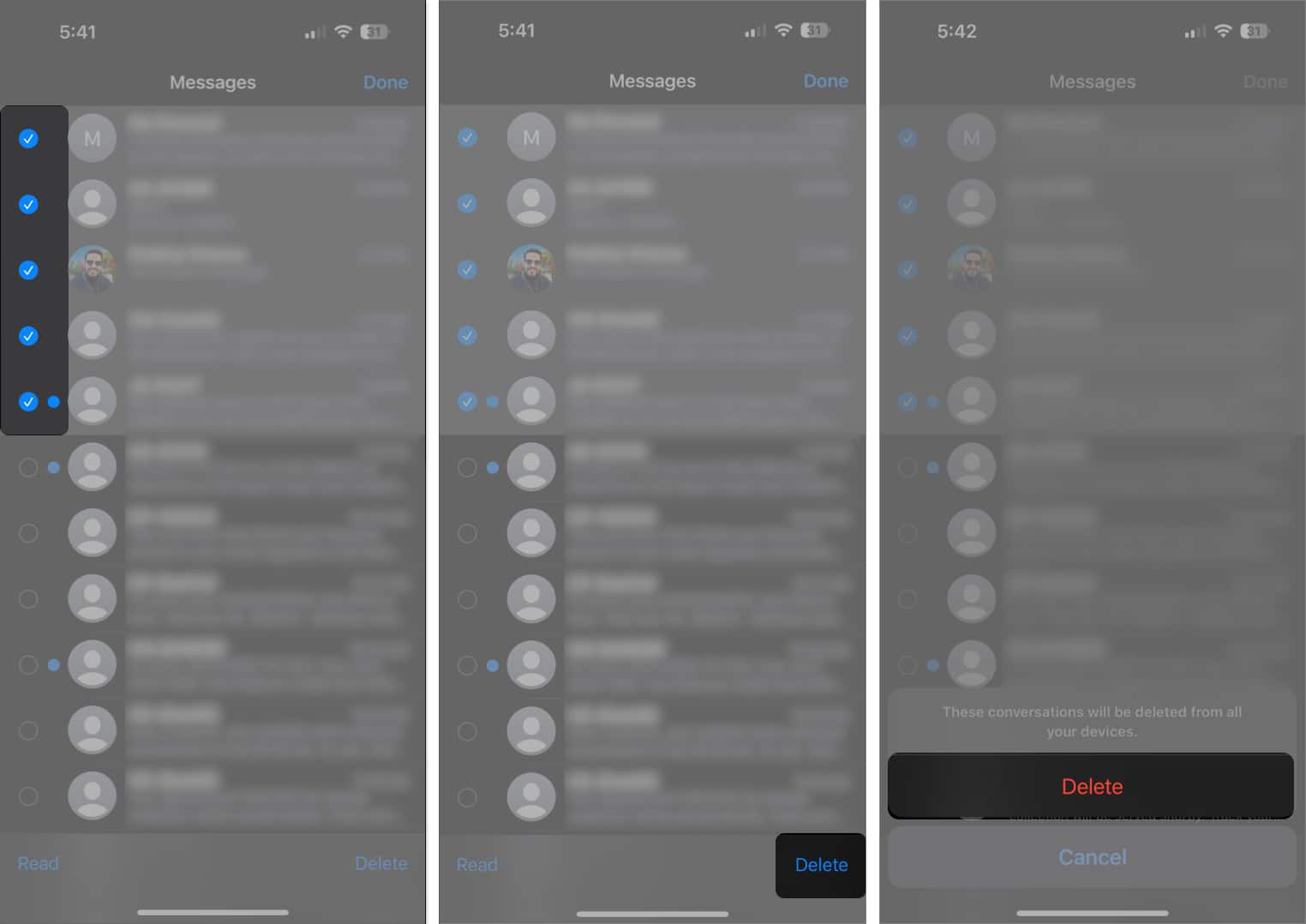
A nemrégiben törölt üzeneteket és mellékleteket tartósan távolítsa el az iPhone -on
Az üzenetek törlése után egy ideig a nemrégiben törölt mappában maradnak. Így lehet megbizonyosodni arról, hogy valóban töröltek -e.
- Nyissa meg az Üzenetek alkalmazást.
- Koppintson a tetején lévő szűrőkre.
- Lépjen a közelmúltban törölt mappába a beszélgetési lista alján.
- Érintse meg a bal alsó részben található összes gomb törlését, hogy az üzeneteket egyszerre törölje.
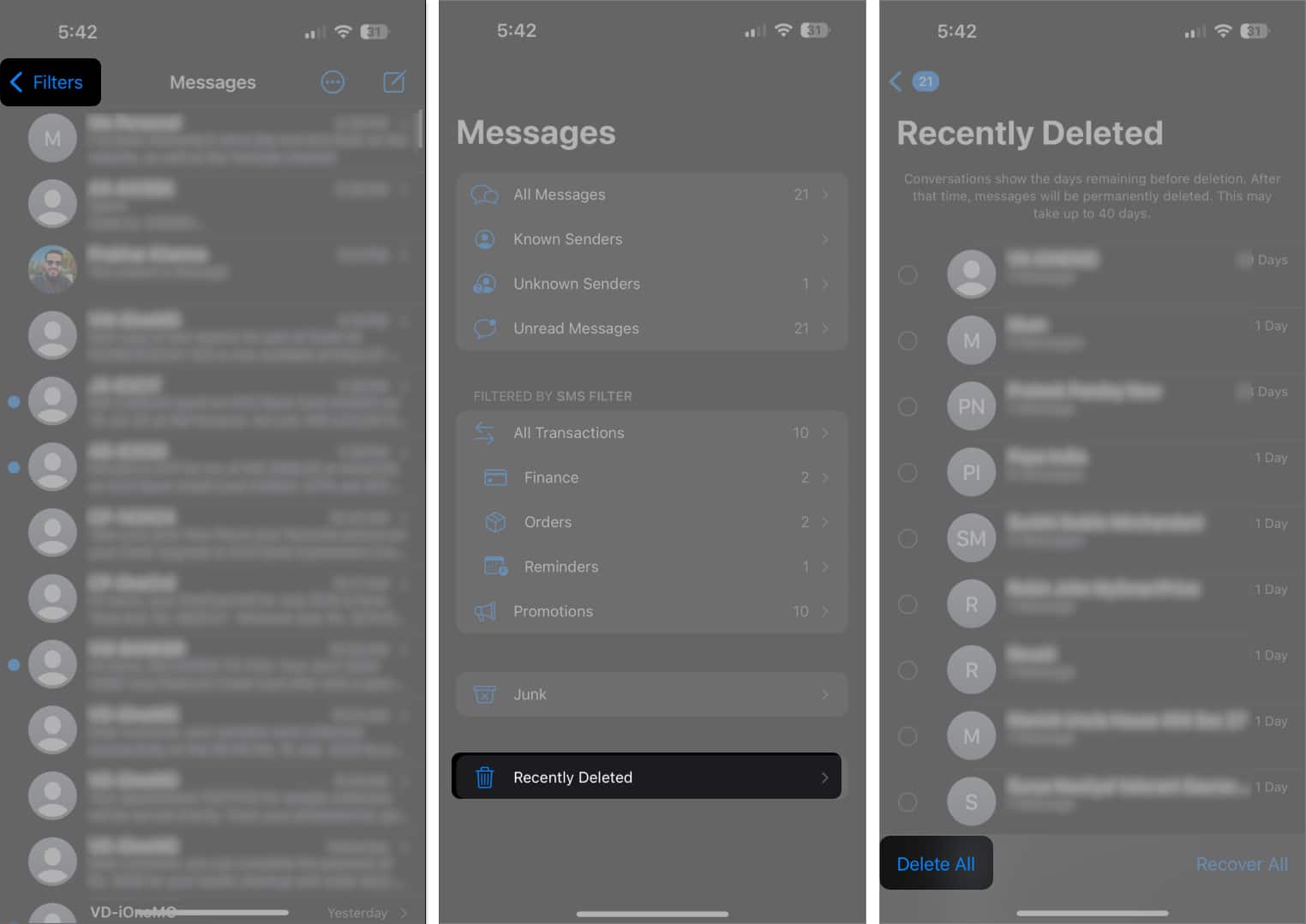
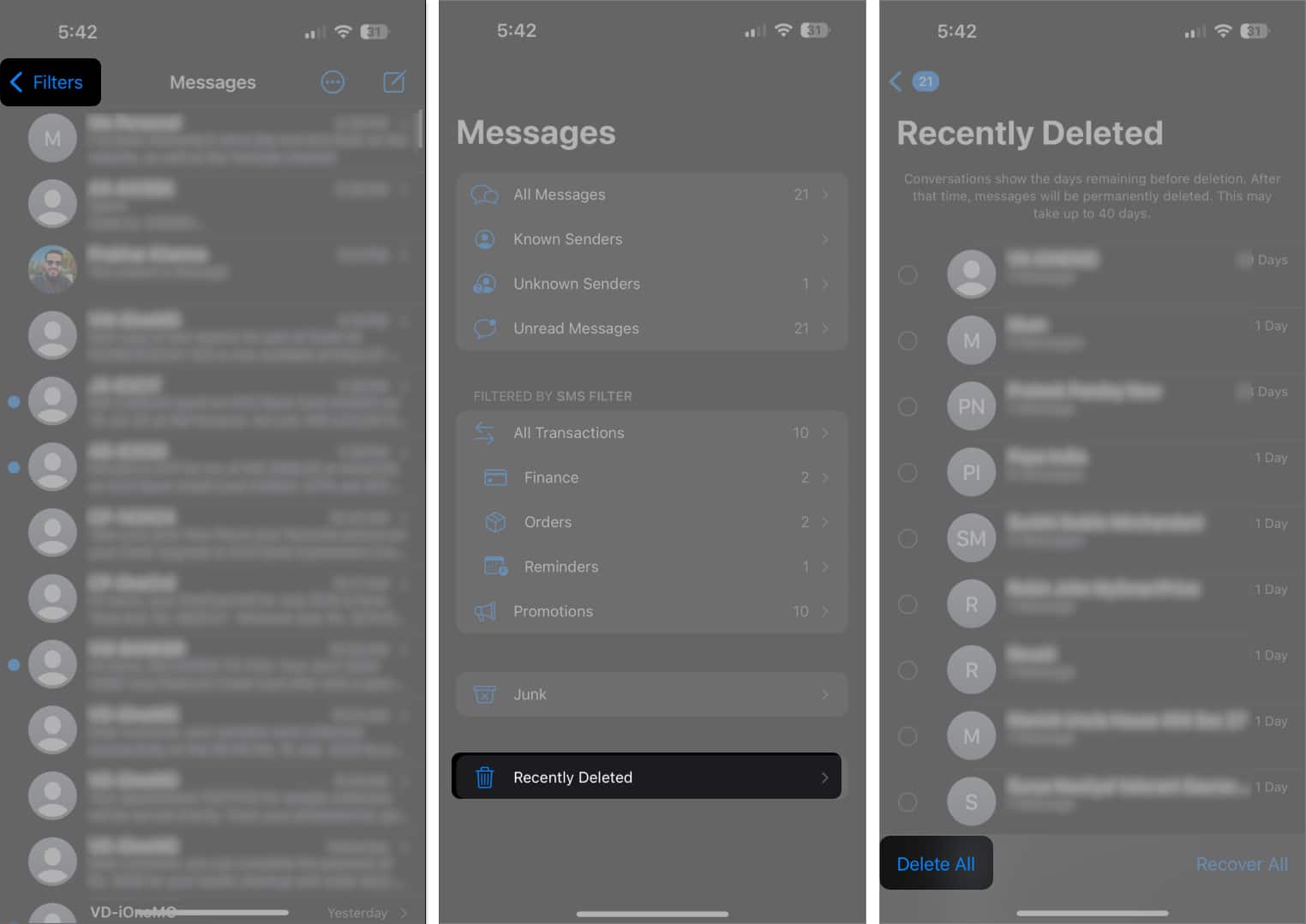
- Alternatív megoldásként megérintheti a köröket a véglegesen törölni kívánt üzenetek mellett.
- Miután befejezte a kiválasztását, koppintson a Törlés elemre.
- Végül a megerősítéshez érintse meg az üzenet törlését.
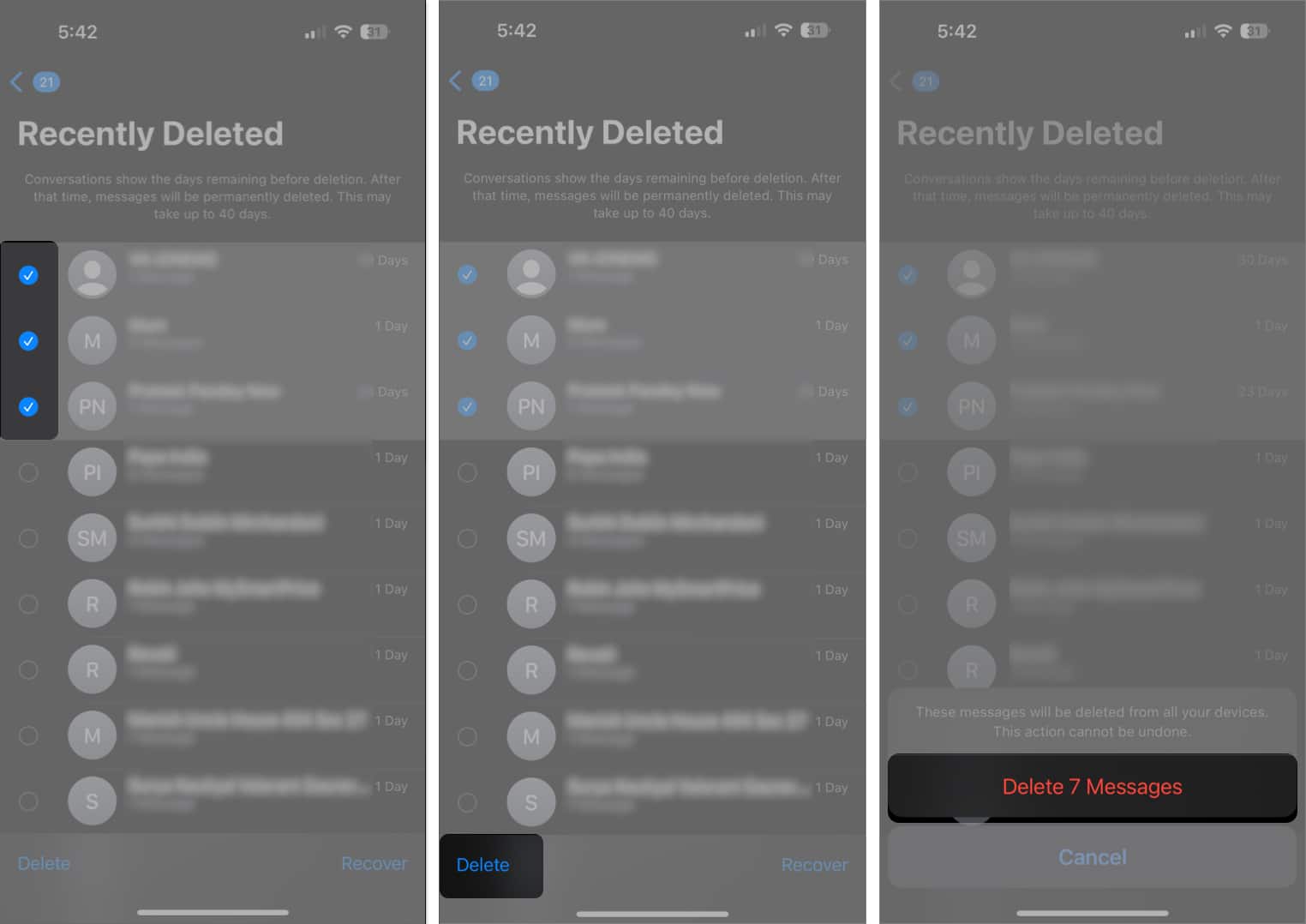
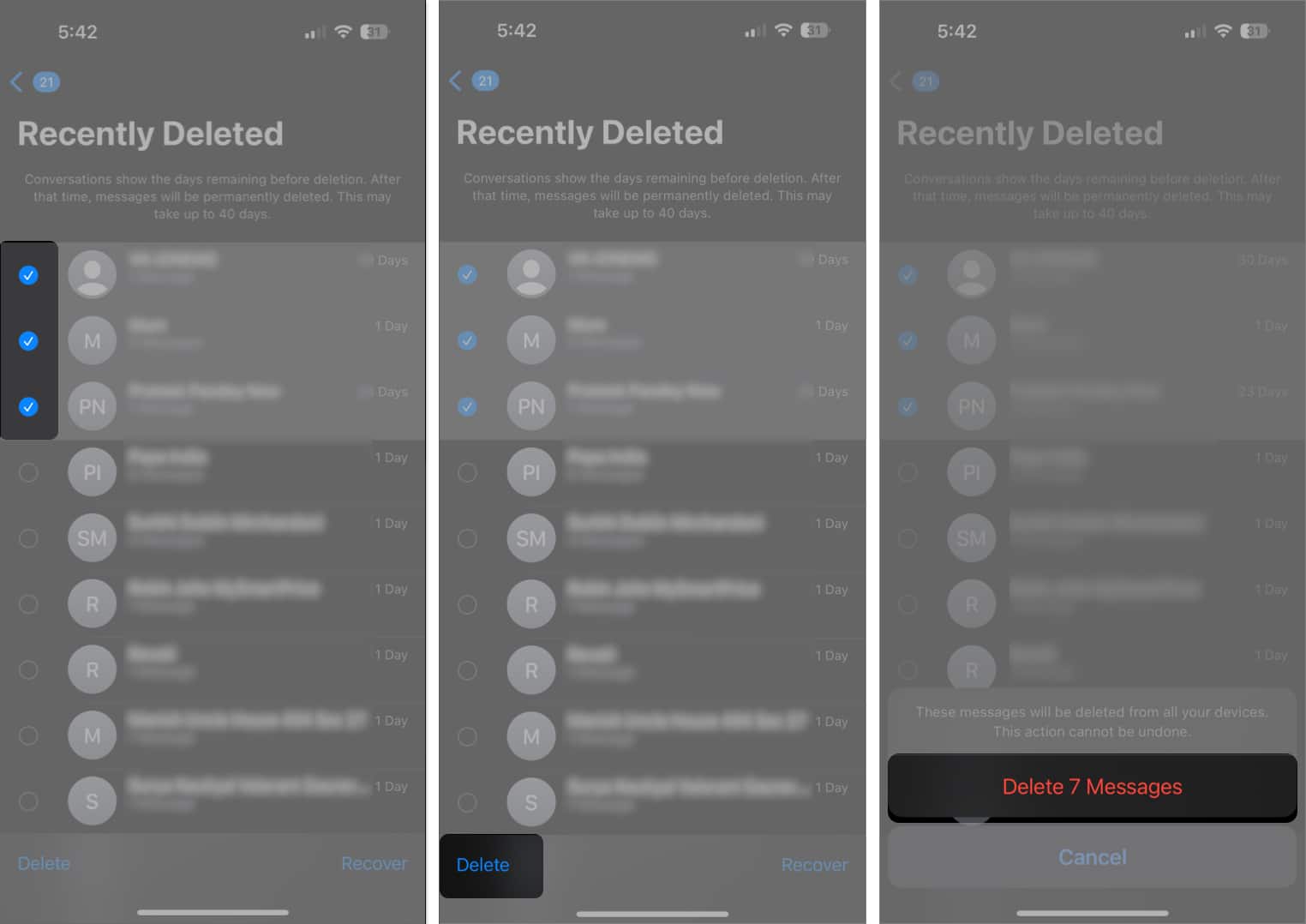
Hogyan lehet automatikusan törölni a szöveges üzeneteket az iPhone -ról
Szeretné kerülni a nemrégiben törölt mappa törlésének nehézségeit az üzenetek törlése után? Beállíthatja az iPhone -ját, hogy egy bizonyos idő elteltével automatikusan törölje a régi üzeneteket. Így van.
- Nyissa meg a beállításokat, és keresse meg az Apps → Üzenetek lehetőséget.
- Görgessen le az üzenet előzményei szakaszba, és válassza az Üzenetek Keeper lehetőséget.
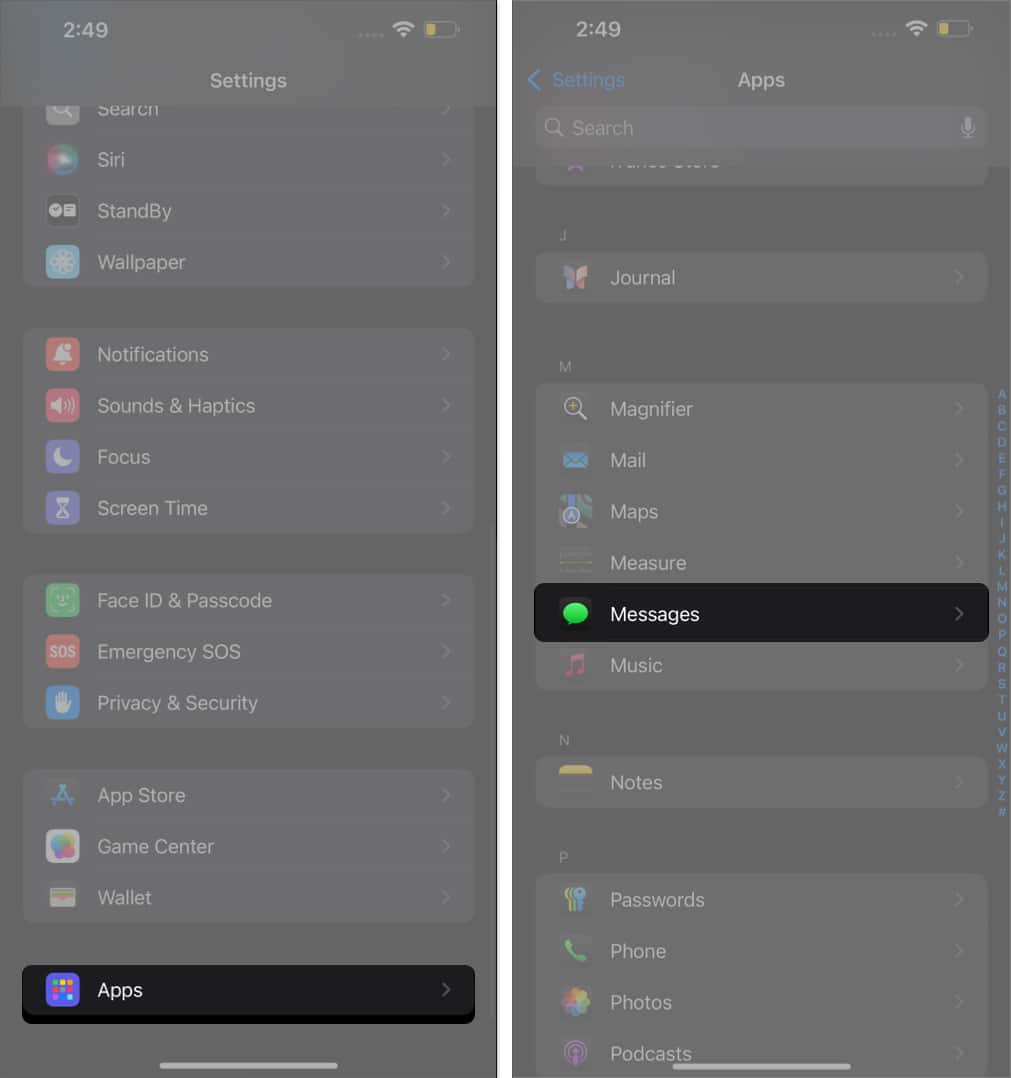
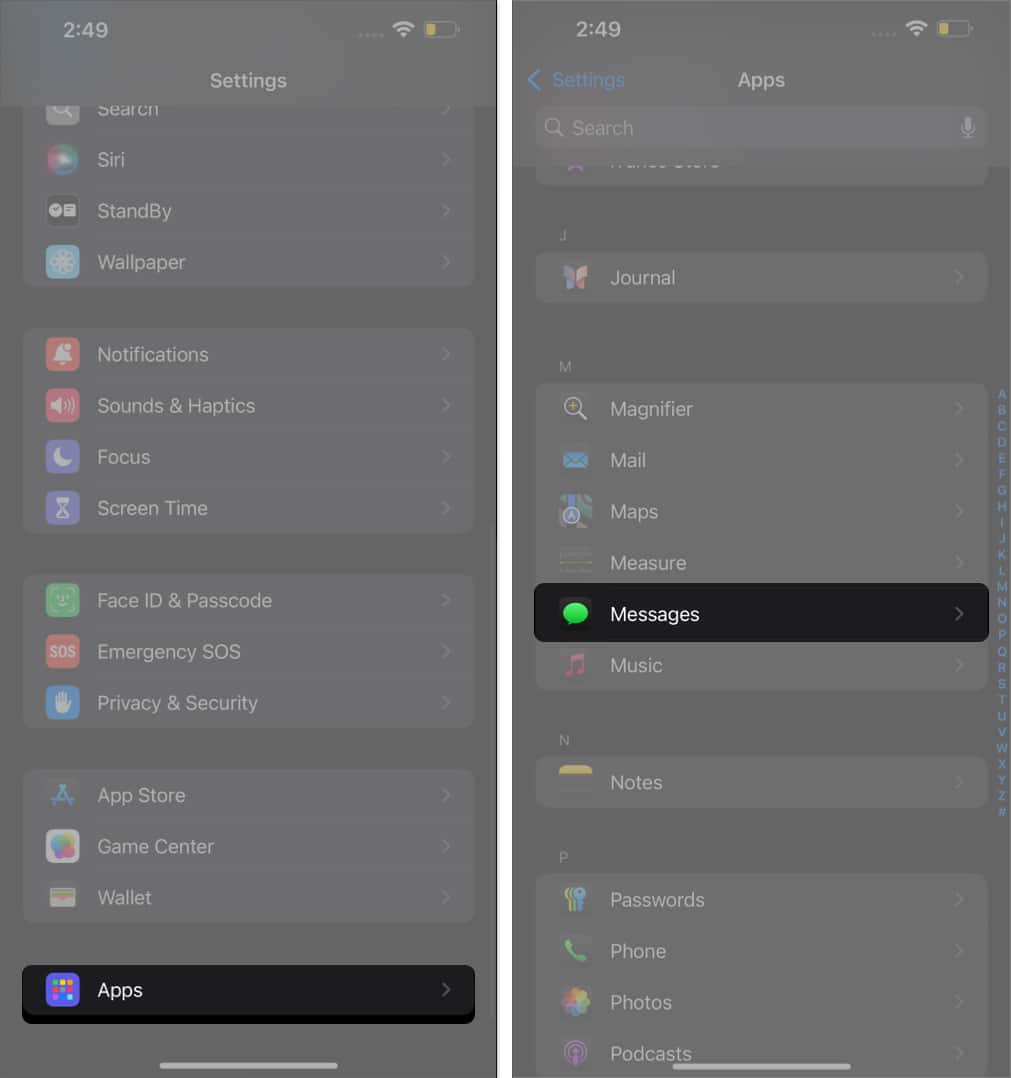
- Válassza ki a kívánt időkeretet, 30 nap, 1 év vagy örökre, a következő képernyőn.
- Amikor a kérés a rendszer kérése, erősítse meg, hogy törölje -e a régebbi üzeneteket a képernyőn lévő megfelelő beállítások megérintésével.
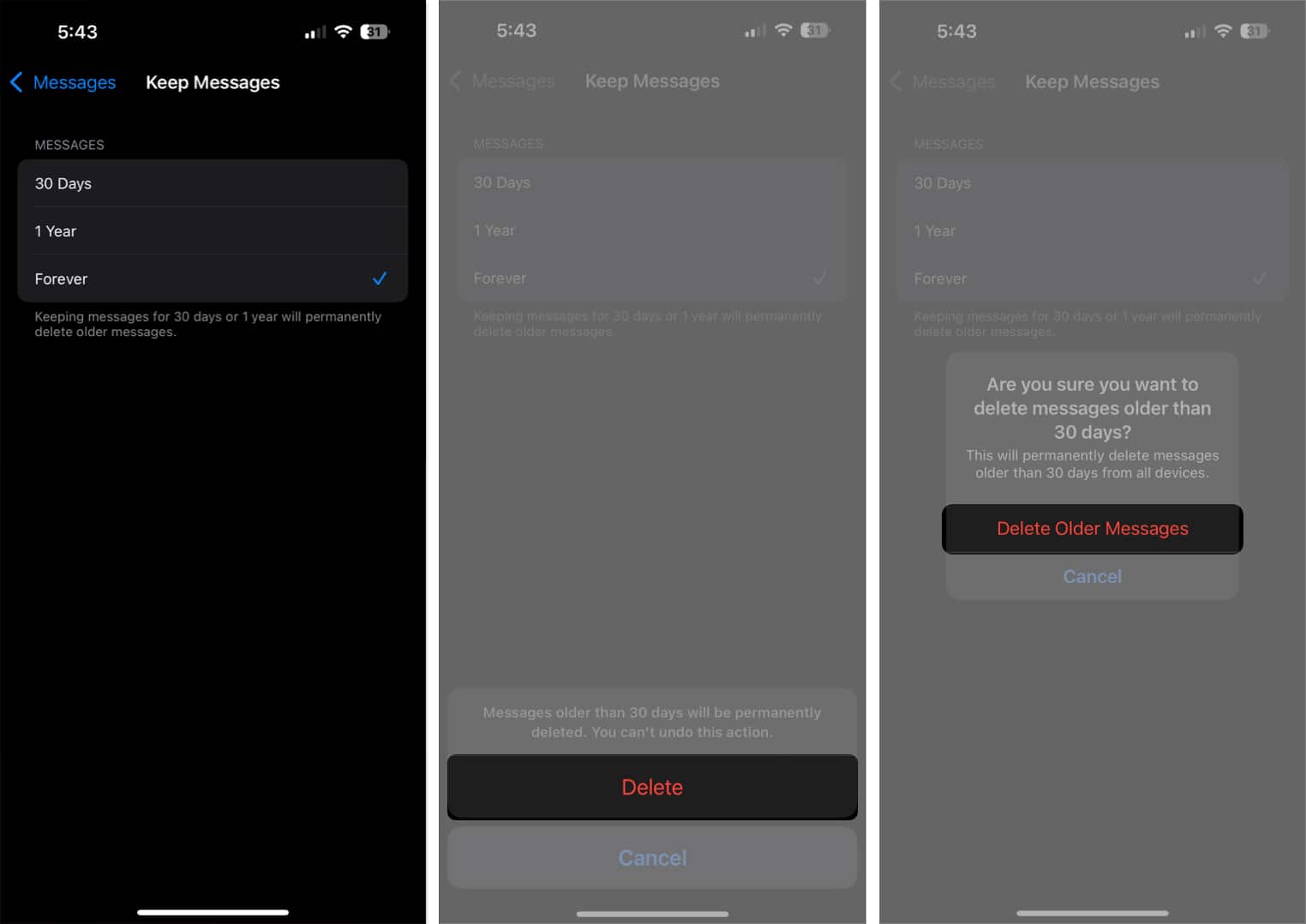
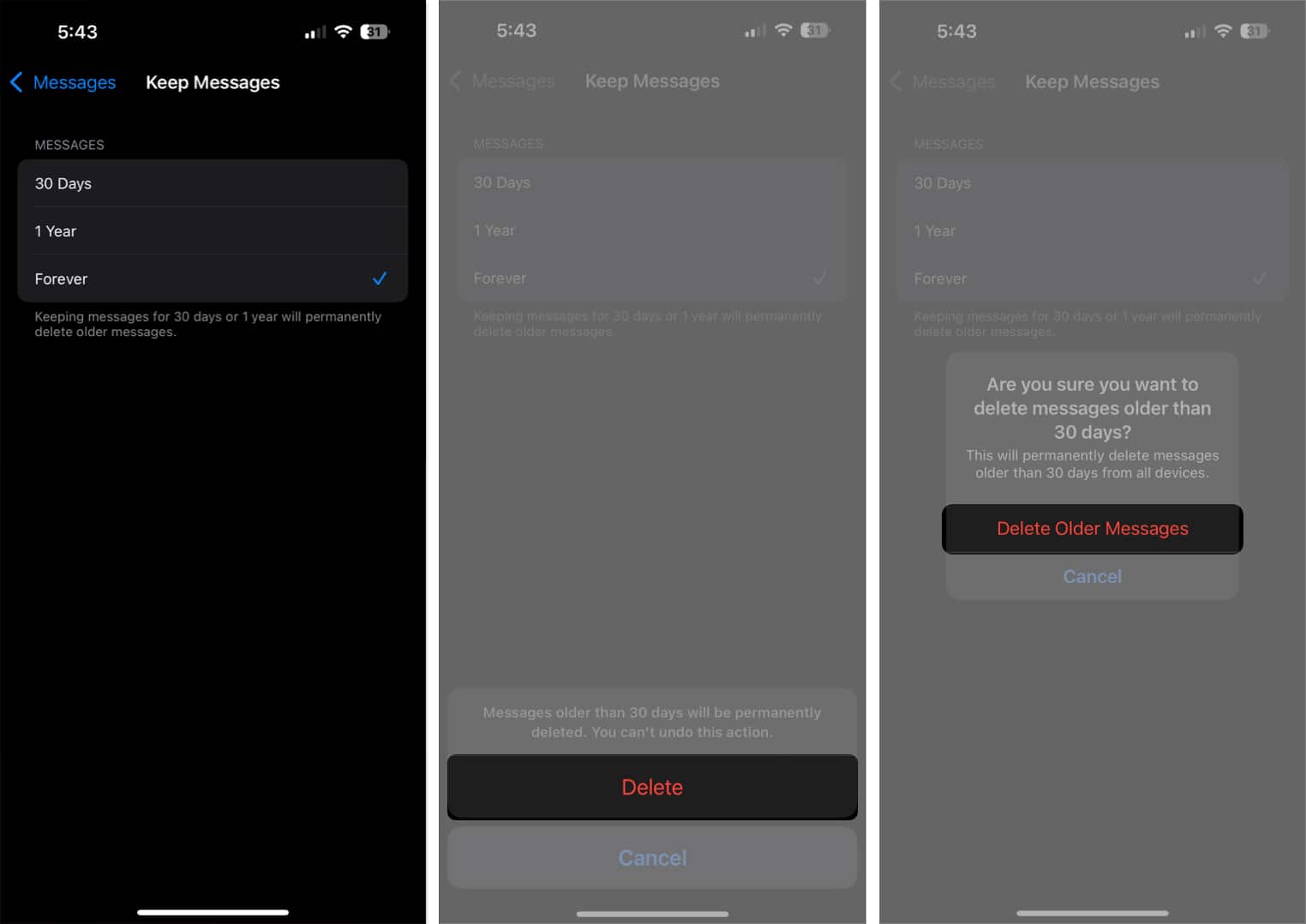
És ennyi. A kiválasztott idő alapján az iPhone automatikusan törli a régebbi üzeneteket.
Az üzenetek törlése az iCloud biztonsági másolatból az iPhone -on
Alapértelmezés szerint az iPhone az üzenet előzményeit az iCloudban tárolja. Az üzenetek törlése a telefonján eltávolítja őket a készülékről, de nem feltétlenül távolítja el őket az iCloudból. Így lehet kezelni az ICloud tárolást az üzenetekhez.
- Nyissa meg a Beállítások alkalmazást az iPhone -on.
- Érintse meg az Apple ID -jét a tetején.
- Keresse meg az icloud → üzeneteket.
- Most koppintson a Kezelés tárolása elemre.
- Koppintson a Disable & Törlés gombra.
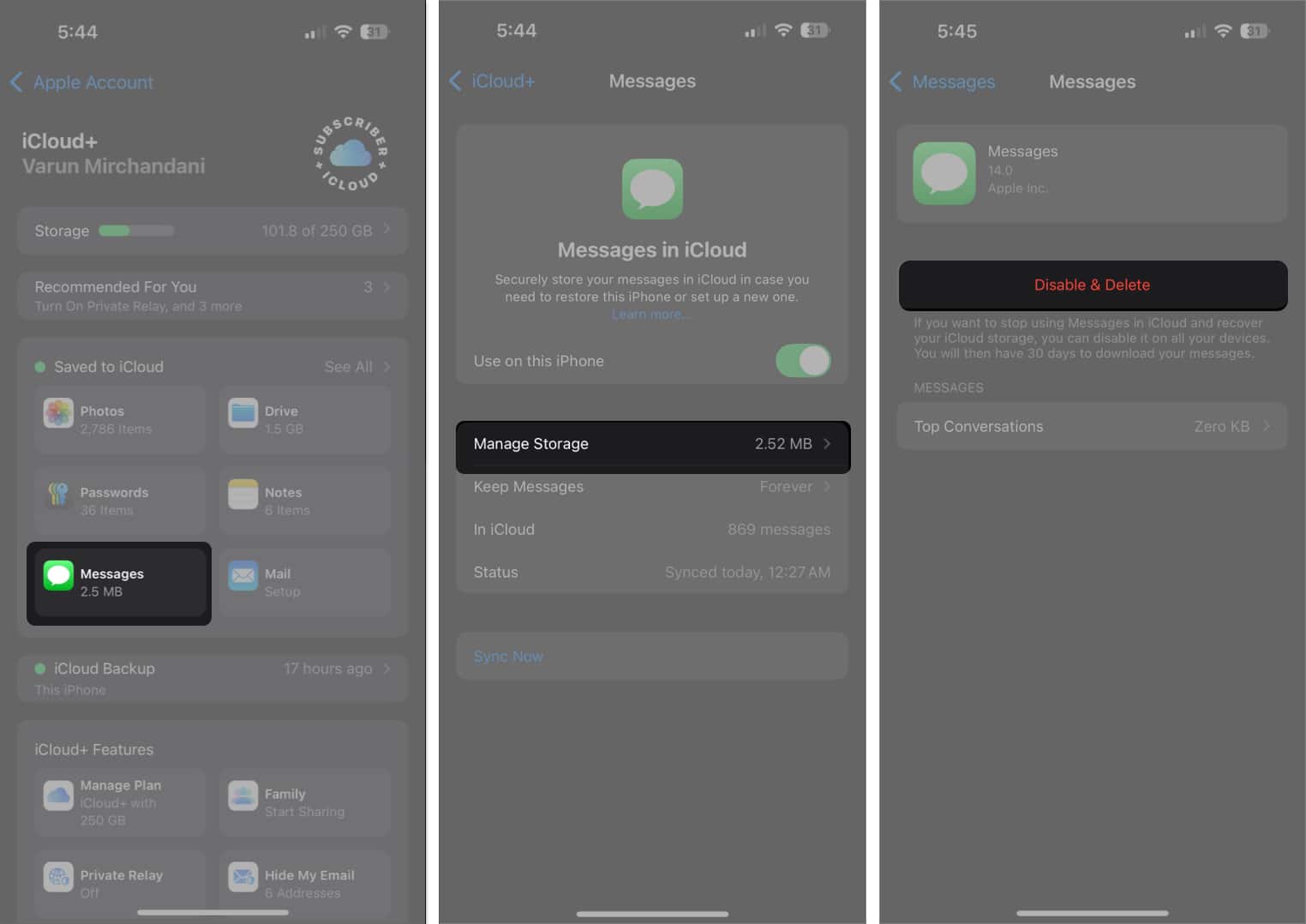
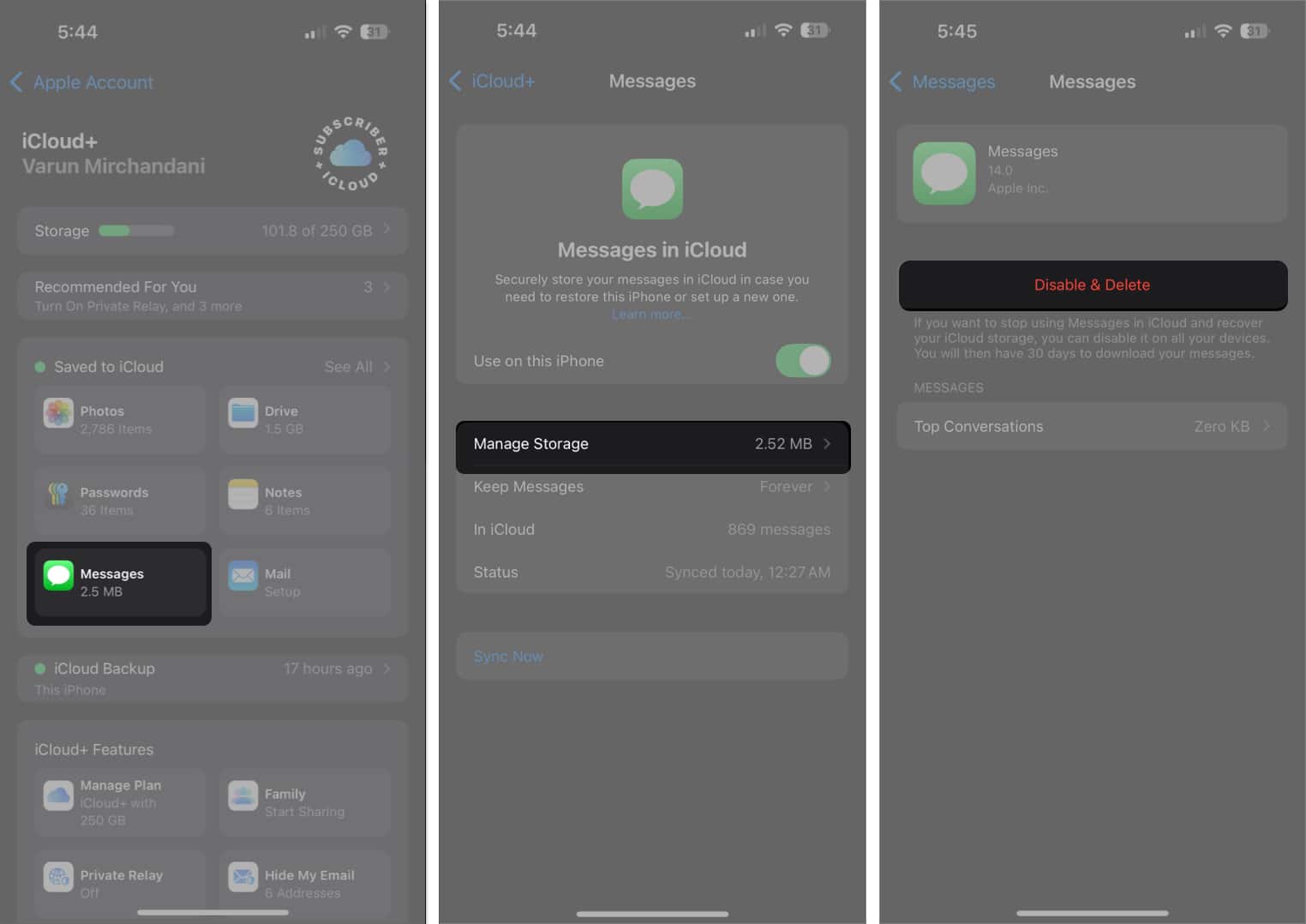
- Végül a törlés megerősítéséhez érintse meg az üzenetek törlését.
Jelentkezzen…
Az iPhone üzenetek alkalmazásának törlése elengedhetetlen, mivel olyan ember, aki inkább a digitális életét szervezi. Nem csak segít abban, hogy gyorsan megtaláljam a fontos beszélgetéseket, hanem biztosítja azt is, hogy a telefonom simábban működjön.
Függetlenül attól, hogy egyetlen üzenetet töröl, vagy megtisztítja a teljes beérkező levelek mappáját, ezeknek a lépéseknek segítenie kell a rendezett digitális élet elérését. Ennek ellenére ügyeljen arra, hogy csak azokat az üzeneteket törölje, amelyekre nincs szüksége. Miután eltávolította őket a nemrégiben törölt mappából, örökre eltűntek.
GYIK
Az iOS üzenetek alkalmazás egyszerű lehetőséget kínál a beszélgetésben megosztott média megtekintésére. Innentől kezdve könnyen törölheti a képeket és videókat az iPhone -on található üzenetek alkalmazásban.
Sajnos csak a szöveges üzeneteket törölheti a készüléken. Miután üzenetet küldött valaki másnak, nem törölheti a telefonjáról. Ennek ellenére az iPhone lehetővé teszi a felhasználók számára, hogy visszavonják és akár szerkesztik az üzeneteket az iMessage -on.
Függetlenül attól, hogy idegen vagy spam üzenetek üzenetei, az iPhone egyszerű módja annak, hogy blokkolja a szöveges üzeneteket. Megteheti magát az üzenetek alkalmazásában.
Attól függően, hogy hol van a biztonsági mentés, a törölt szöveges üzeneteket többféle módon lehet letölteni.
Sajnos, nem. Az írás idején az üzenetek alkalmazás nem kínál közvetlen módszert a beszélgetések elrejtésére. Az üzenetek alkalmazásban azonban kikapcsolhatja a figyelmeztetéseket/értesítéseket a konkrét beszélgetésekhez. Ehhez egyszerűen érintse meg a beszélgetést, és válassza a Riasztások elrejtése lehetőséget. Alternatív megoldásként érintse meg a Szűrők opció lehetőséget, és válassza az ismert küldők lehetőséget. Ily módon csak az iPhone -ban lévő kapcsolatokkal folytatott beszélgetéseket fog látni, és az összes többi üzenet elrejtőzik.
További információ az Üzenetek alkalmazásban:
- Hogyan lehet ütemezni az üzeneteket az iOS 18 -ban az iPhone -on
- Hogyan lehet szöveges effektusokat használni az iMessage -ban az iPhone -on és az iPad -en
- Hogyan lehet a szöveges üzeneteket az iPhone szöveges üzenetekhez